Робочий стіл Windows 10 – це набагато більше, ніж просто місце для зберігання файлів. Він є своєрідним відображенням вашої індивідуальності. Ви можете персоналізувати його, встановивши улюблені фонові зображення, розмістивши важливі ярлики, і навіть використовувати його для розваг. Пропонуємо вашій увазі 10 корисних порад та хитрощів, які допоможуть зробити ваш робочий стіл більш функціональним та цікавим.
Перетворіть ваш робочий стіл на квітучу галявину
Якщо ви бажаєте додати трохи спокою та природної краси у вашу роботу з Windows 10, спробуйте програму “Робоча Галявина” від Сема Чієта. Ця програма прикрасить ваші вікна та панель завдань квітами, а навколо будуть літати милі пташки. Ви навіть зможете отримувати листи у маленькій поштовій скриньці прямо на вашому робочому столі. Завантажити її можна безкоштовно на itch.io, або ж ви можете підтримати розробника, вказавши власну ціну.
Тимчасове приховування або відображення значків робочого столу
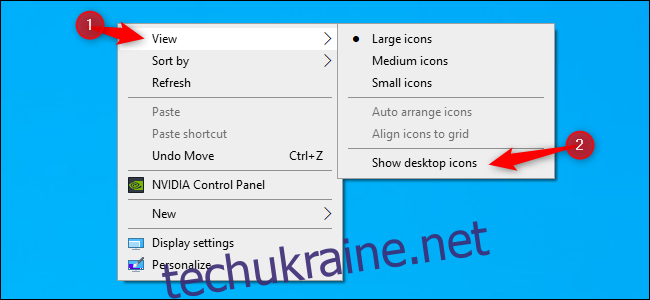
Якщо ви віддаєте перевагу чистому робочому столу без зайвих значків, їх можна легко приховати, не видаляючи. Просто клацніть правою кнопкою миші на будь-якій області робочого столу, у контекстному меню оберіть “Вигляд” і далі “Показувати значки робочого столу”. Щоб знову їх показати, просто увімкніть цю опцію у тому ж меню.
Створення невидимої папки на робочому столі

Цей простий, але цікавий трюк дозволяє створити невидиму папку на вашому робочому столі, яка буде ховатися на виду. Для цього потрібно змінити значок папки на прозору іконку та перейменувати її, використовуючи символ пробілу, який не відображається. Хоча це не забезпечує конфіденційності, це досить цікавий трюк для розваги.
Швидка зміна розміру значків на робочому столі

Для швидкого налаштування розміру значків на робочому столі, затисніть клавішу Ctrl і одночасно прокручуйте коліщатко миші. Прокручування в одному напрямку збільшить значки, а в іншому – зменшить їх. Коли значки досягнуть потрібного розміру, просто відпустіть клавішу Ctrl.
Організація робочого столу за допомогою Stardock Fences
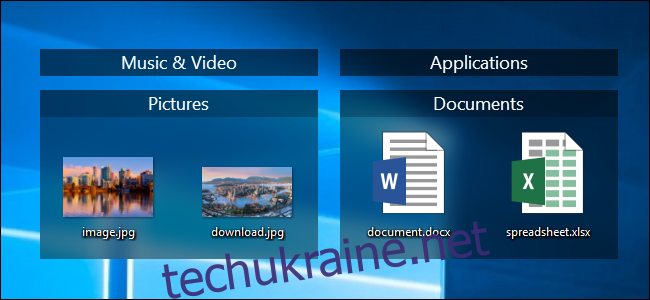
Якщо ви любите порядок і бажаєте організувати файли, папки та ярлики на робочому столі, зверніть увагу на Stardock Fences. Ця програма дозволяє створювати групи для значків, які ви самі визначаєте. Fences навіть може автоматично сортувати файли робочого столу за категоріями.
Використання щоденних фотографій Bing як фону робочого столу
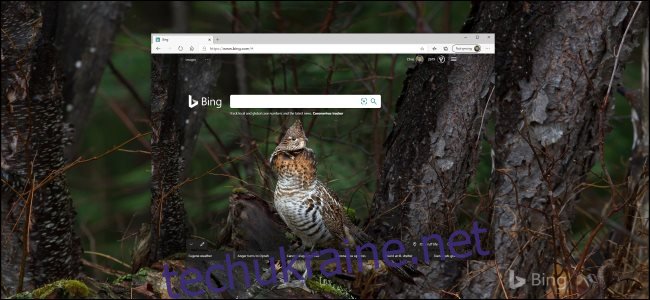
Bing щодня публікує чудові фотографії, і Microsoft дає можливість автоматично встановлювати їх як фон робочого столу. Просто завантажте та встановіть офіційну програму Bing Wallpaper і насолоджуйтесь новими професійними фотографіями на вашому робочому столі щодня.
Використання віртуальних робочих столів
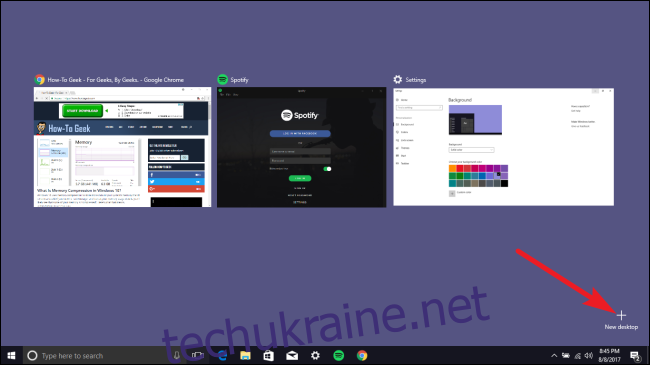
Віртуальні робочі столи в Windows 10 дозволяють створювати кілька робочих областей для вікон програм. Ви можете швидко перемикатися між ними, що дозволяє організувати робочий процес. Наприклад, ви можете мати один віртуальний робочий стіл з вікнами програм, потрібних для конкретного завдання, а потім переключитися на інший, чистий, не втрачаючи при цьому оригінального розташування вікон. На жаль, налаштувати кілька сторінок значків робочого столу неможливо.
Прогнати настільного гусака
Сем Чієт, розробник програми “Робоча Галявина”, також створив неофіційну адаптацію гри “Гусак без назви” у вигляді програми “Настільний Гусак”. Цей маленький сердитий гусак буде переслідувати ваш курсор, намагатися перетягувати його, переставляти вікна та навіть писати вам записки.
Ви можете завантажити програму безкоштовно або віддячити розробнику.
Використання стандартних шпалер Windows 10

Якщо ви віддаєте перевагу стандартним темнішим шпалерам Windows 10, ви можете скопіювати їх зі старого комп’ютера або завантажити з Imgur.
Стандартні шпалери Windows знаходяться в папці C:WindowsWeb.
Синхронізація робочих столів Windows і Mac
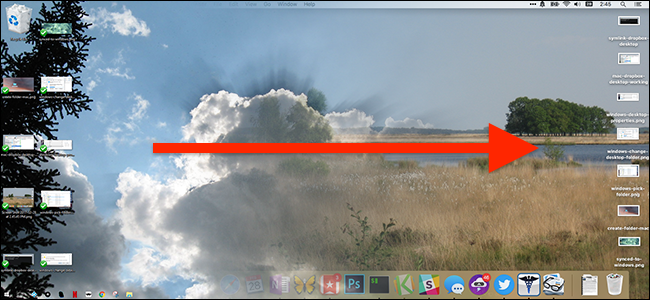
Використовуючи символічні посилання та локальну мережу, ви можете синхронізувати файли між комп’ютерами Mac та Windows. Після налаштування, якщо ви додасте файл на одному робочому столі, він автоматично з’явиться на іншому. Налаштування потребує деяких зусиль, але результат того вартий.
Створення значка “Показати робочий стіл” на панелі швидкого запуску
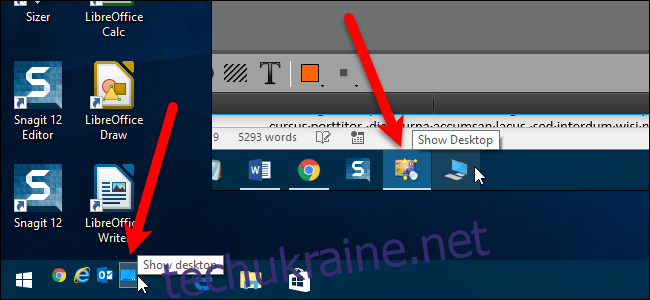
У Windows 10 ви можете швидко переглянути робочий стіл, клацнувши на маленькій смужці у правому нижньому кутку панелі завдань. Однак, якщо вам подобається класичний вигляд Windows, ви можете створити значок “Показати робочий стіл” та перетягнути його на панель швидкого запуску. Таким чином, ви зможете миттєво перейти до робочого столу, натиснувши на цей ярлик.
Робочий стіл – простір для творчості
В епоху Windows 8 здавалося, що робочий стіл може зникнути, поступившись місцем сенсорним інтерфейсам, таким як Metro. У майбутньому важко передбачити, як довго метафора робочого столу як віртуального простору для файлів протримається в Windows. Проте на даний момент це залишається зручним та персональним простором, який кожен з нас може налаштувати на свій розсуд.
Як сказав один мудрець, не існує двох абсолютно ідентичних комп’ютерів, і це чудово!